This content has been machine translated dynamically.
Dieser Inhalt ist eine maschinelle Übersetzung, die dynamisch erstellt wurde. (Haftungsausschluss)
Cet article a été traduit automatiquement de manière dynamique. (Clause de non responsabilité)
Este artículo lo ha traducido una máquina de forma dinámica. (Aviso legal)
此内容已经过机器动态翻译。 放弃
このコンテンツは動的に機械翻訳されています。免責事項
이 콘텐츠는 동적으로 기계 번역되었습니다. 책임 부인
Este texto foi traduzido automaticamente. (Aviso legal)
Questo contenuto è stato tradotto dinamicamente con traduzione automatica.(Esclusione di responsabilità))
This article has been machine translated.
Dieser Artikel wurde maschinell übersetzt. (Haftungsausschluss)
Ce article a été traduit automatiquement. (Clause de non responsabilité)
Este artículo ha sido traducido automáticamente. (Aviso legal)
この記事は機械翻訳されています.免責事項
이 기사는 기계 번역되었습니다.책임 부인
Este artigo foi traduzido automaticamente.(Aviso legal)
这篇文章已经过机器翻译.放弃
Questo articolo è stato tradotto automaticamente.(Esclusione di responsabilità))
Translation failed!
FAQ - 所得税申告ソリューション
この FAQ ドキュメントには、 ShareFile カタログで利用可能な税務ソリューションを使用しているユーザーからの最も一般的な質問とその回答が記載されています。
サービスプロバイダーに関するよくある質問
以下の FAQ では、 インストールに関する の質問について説明します。
税金ソリューションが表示されないのはなぜですか? どうやって使えばいいですか
所得税申告ソリューション はプレミアム プランでご利用いただけます。 このプランをお持ちで、ソリューションが見つからない場合は、 カタログ を参照して、会社にインストールされている 所得税申告書 ソリューションを確認してください。
ソリューションをインストールできるのは、アカウントの管理者のみです。
誰が Tax Solution をインストールできますか?
管理者は、アカウントに 所得税申告ソリューション をインストールできます。 他の内部ユーザーは、管理者に連絡してインストールを確認し、リクエストすることができます。
インストール後に Tax Solution を閲覧できるのは誰ですか?
アカウントのすべての従業員ユーザーがソリューションを表示および使用できます。 ダッシュボードの左側のナビゲーションに「 税金 」として表示されます。
Tax Solution のインストールは ShareFile アカウントにどのような影響を及ぼしますか?
これはアカウントへの追加機能です。 サービスプロバイダー(従業員ユーザー)の現在の動作に変更はありません。 ただし、新しいユーザー インターフェイスとタスクの集約により、クライアント エクスペリエンスは大幅に変更されます。
ソリューションのカスタマイズ
独自のテンプレートを作成して使用するにはどうすればよいですか?
エンゲージメントの作成を選択した後、 複製 オプションを選択します。 複製後、ソリューション テンプレートを構築できるエディターにリダイレクトされます。
完了したら、変更を保存してそのテンプレートを使用できます。
独自のソリューション テンプレートに何を追加できますか?
現在、ソリューション テンプレートのドキュメント リクエストと情報リクエストを作成できます。
作成したソリューション テンプレートを組織内の他の誰が使用できますか?
最初に作成されたときは、テンプレートにアクセスできるのはあなただけです。 [共有] ボタンに移動してそれに応じて共有することで、エディターでソリューション テンプレートを共有できます。
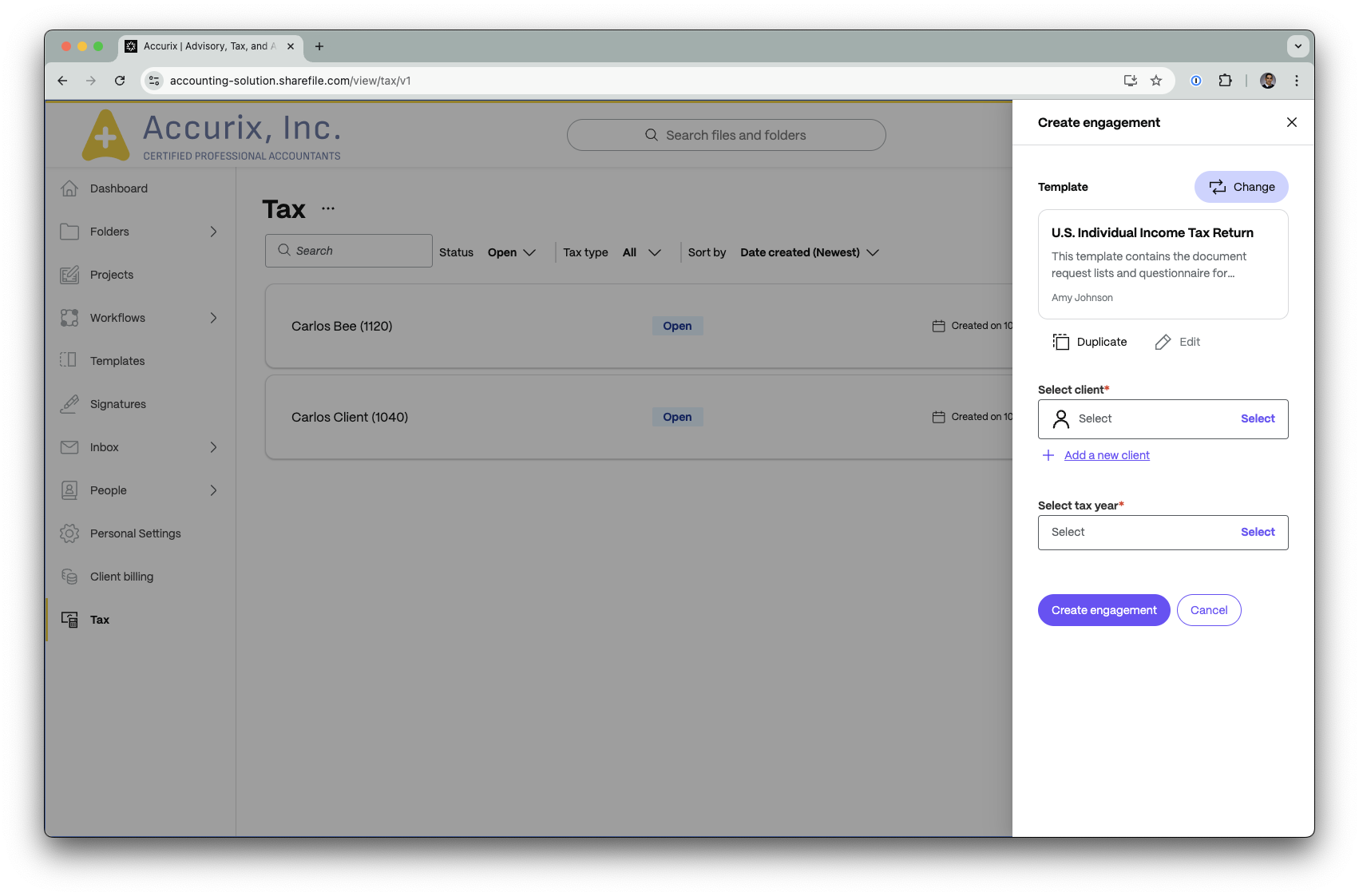
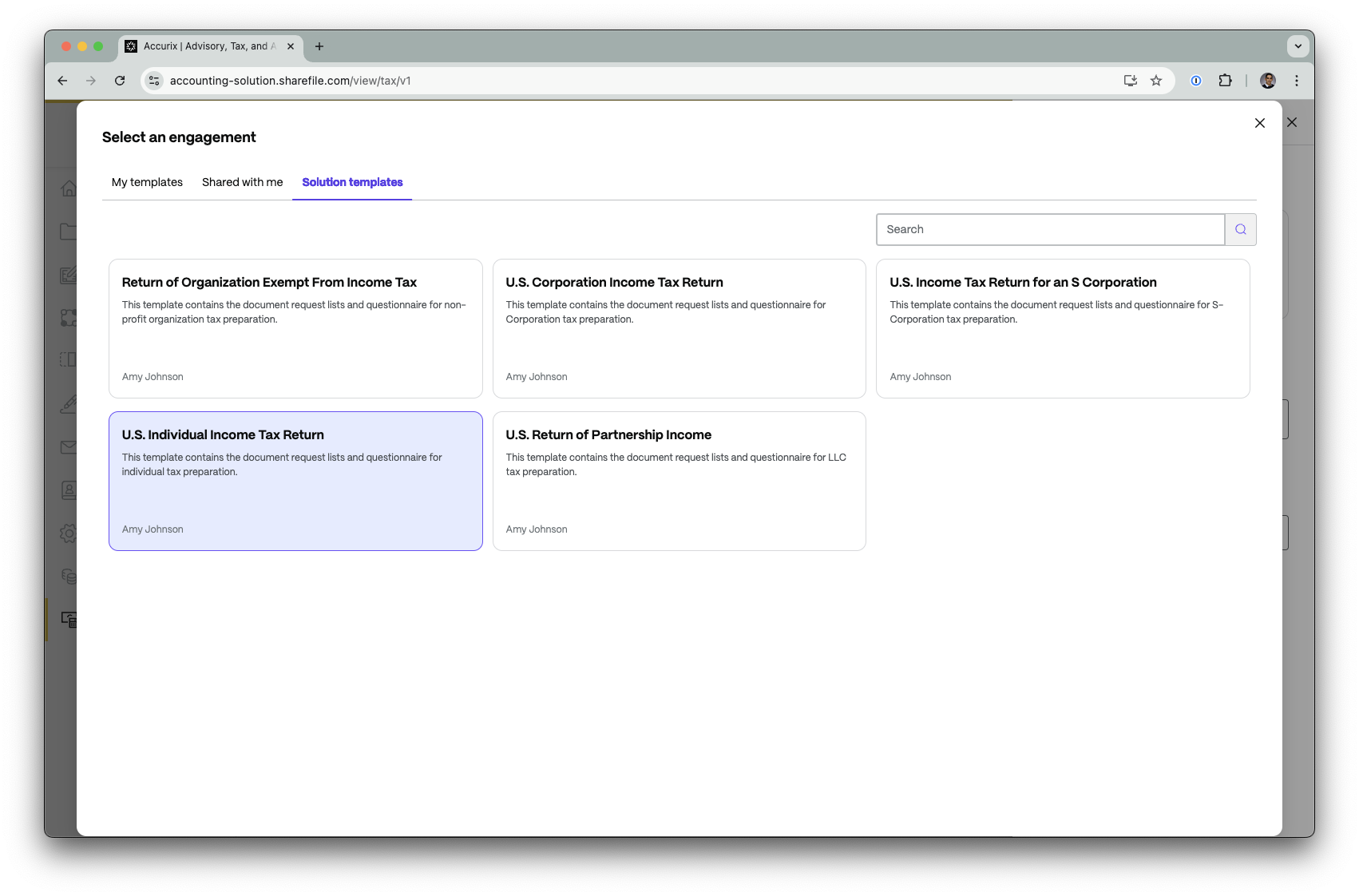
エンゲージメント機能
ユーザーがドキュメントリクエストアイテムまたはエンゲージメントにアップロードできるファイルの数に制限はありますか?
エンゲージメントのファイル/ドキュメントの数に制限はありません。
エンゲージメントを作成するときにエンゲージメント タイプを選択するにはどうすればよいですか?
エンゲージメントを作成すると、右隅に 変更 ボタンが表示されます。 変更 を選択し、希望のタイプを選択します。
ShareFileが用意した1040、990、1120、1120-C、1065 USの標準に準拠した5種類のテンプレートから選択できます。 所得税申告書。 顧客に合わせて変更することができます。
作成できるエンゲージメントの数に制限はありますか?
作成できるエンゲージメントの数に制限はありません。
契約内容を変更することはできますか
はい、エンゲージメントのほとんどのコンポーネント(エンゲージメント内の エンゲージメントレター(契約) テンプレート、 ドキュメント要求リスト、 項目、および アンケート )を変更できます。
ソリューションをアンインストールするとどうなりますか? 私のデータは引き続き利用できますか?
いいえ。 ソリューションをアンインストールすると、データにアクセスできなくなります。 ただし、後日再度インストールすることにした場合は、すべてのデータに再度アクセスできるようになります。
エンゲージメントを同僚と共有するにはどうすればいいですか?
エンゲージメントの右上隅にある 共有 オプションを使用して、エンゲージメントを同僚と共有できます。 チーム メンバー 権限プリセットが推奨されますが、必要に応じてカスタム権限を選択することもできます。
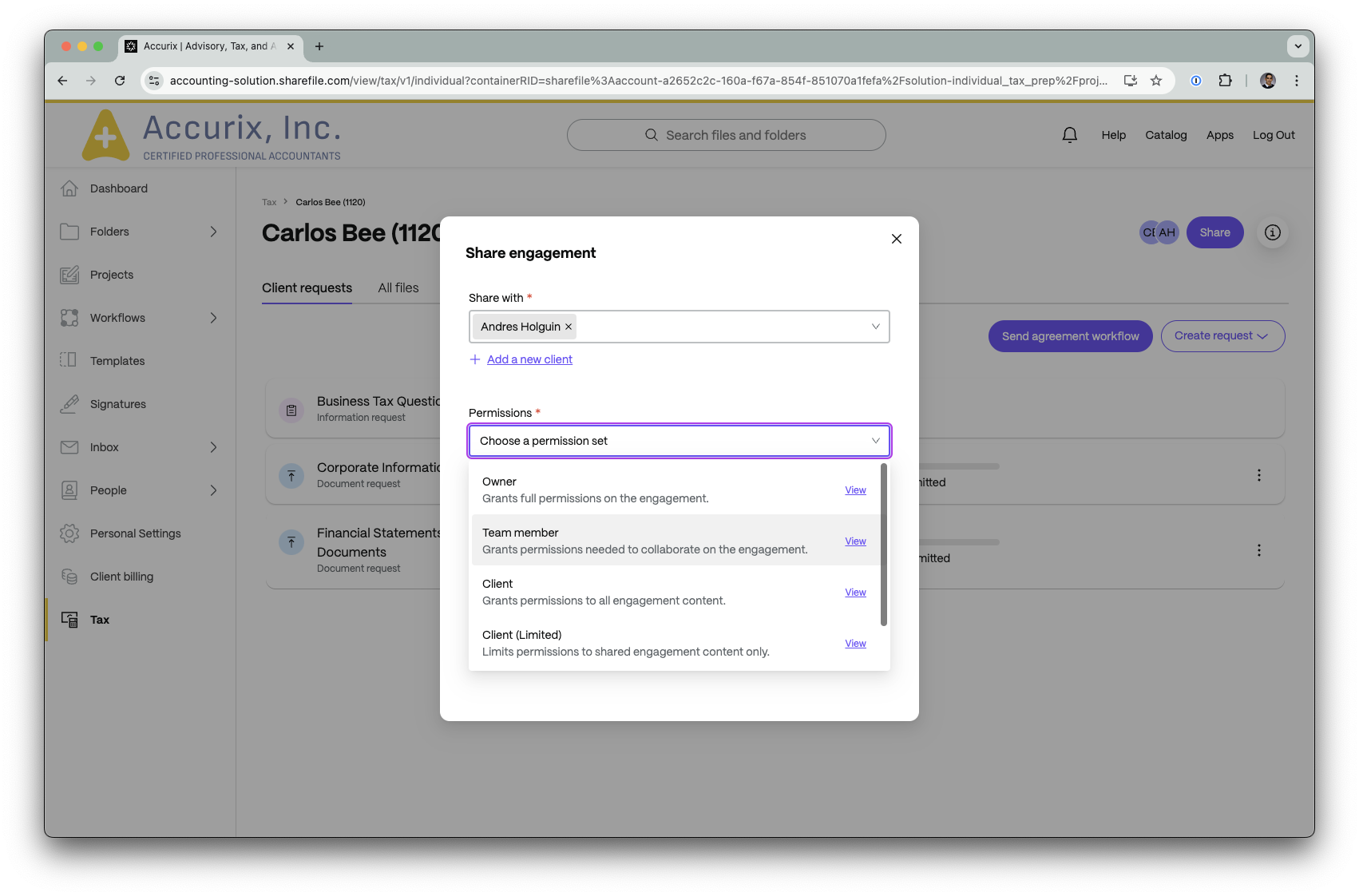
エンゲージメントをクライアントと共有するにはどうすればよいでしょうか?
エンゲージメントを作成するために最初に選択したクライアントは、すでにエンゲージメントに参加しています。 各リクエストは、手動で割り当ててクライアントと共有することも、 契約書の送信 ワークフローを開始することもできます。 クライアントが契約に署名すると、タスクが自動的に割り当てられます。
クライアントの権限はどこで変更できますか?
追加のクライアントは、エンゲージメントの右上隅にある「共有」オプションから追加できます。 以下を選択できます:
- クライアント (制限付き) アクセス、または
- カスタム 権限アクセス、または
- クライアント 権限を選択して、クライアントに付与する権限を選択します。
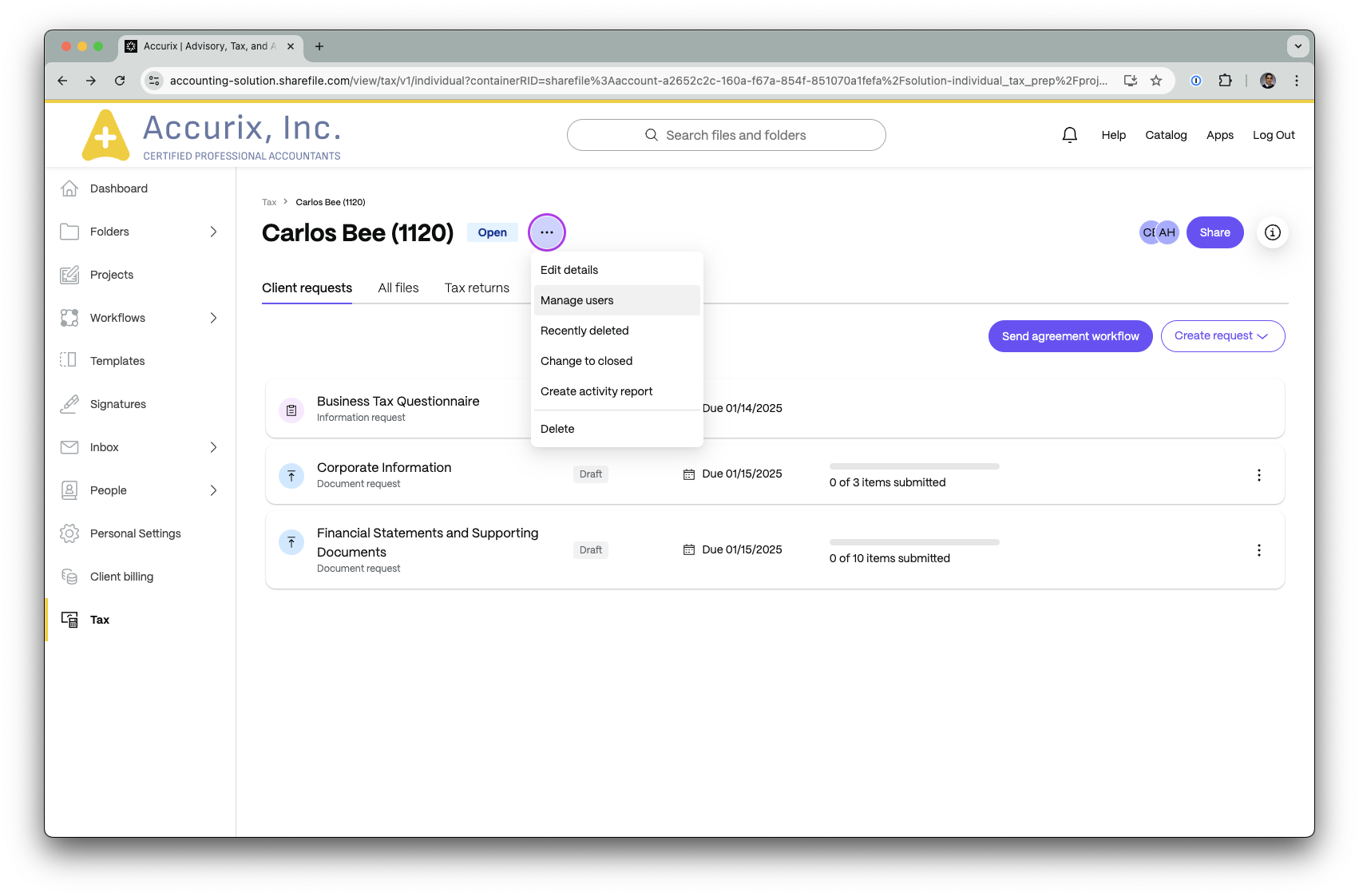
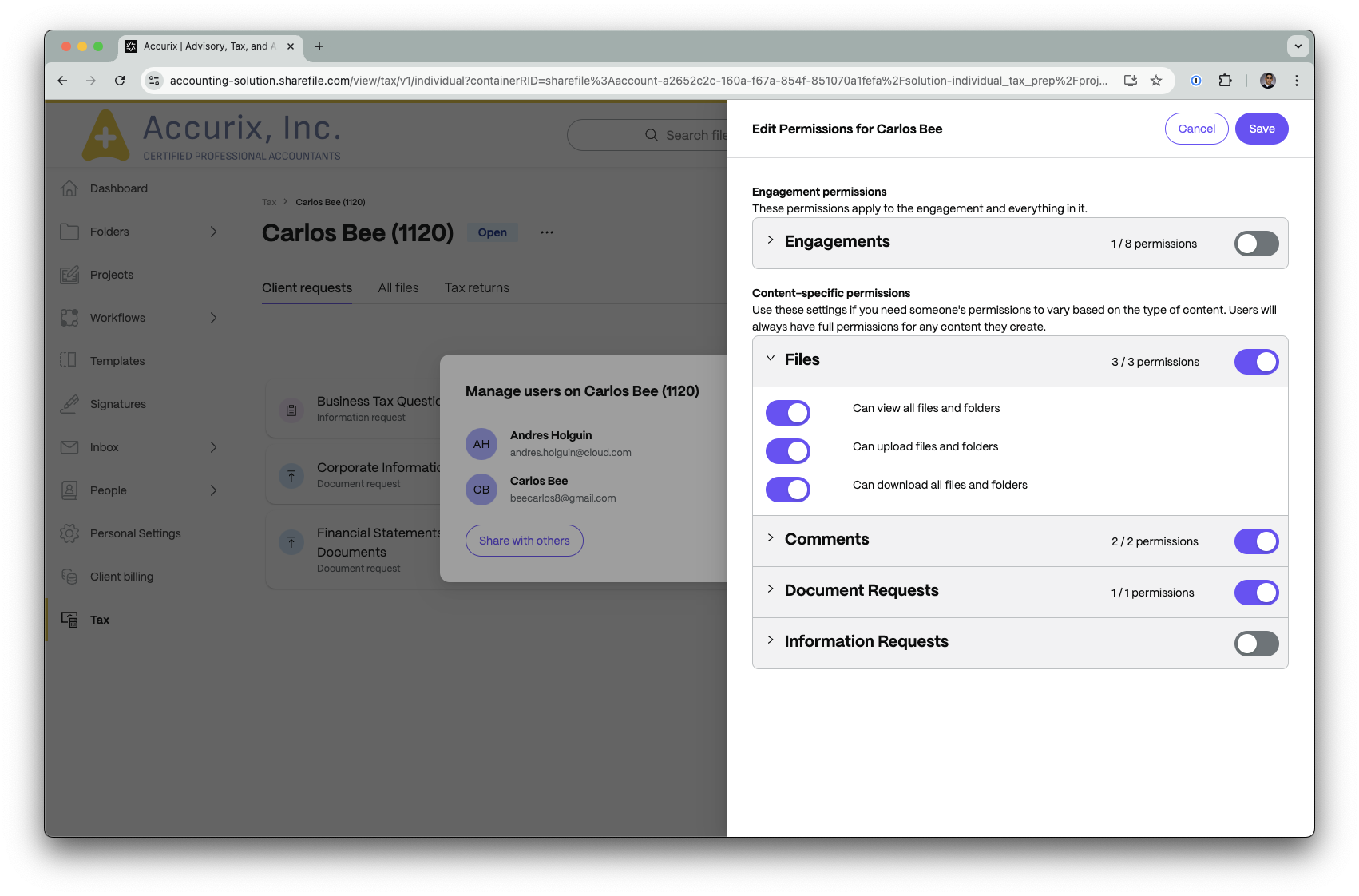
クライアントに他の人にタスクを割り当てる権限を与えることはできますか?
はい。 クライアントに委任権限を付与する ドキュメント要求リスト を開きます。 共有リクエスト を選択し、 担当者 権限を選択します。
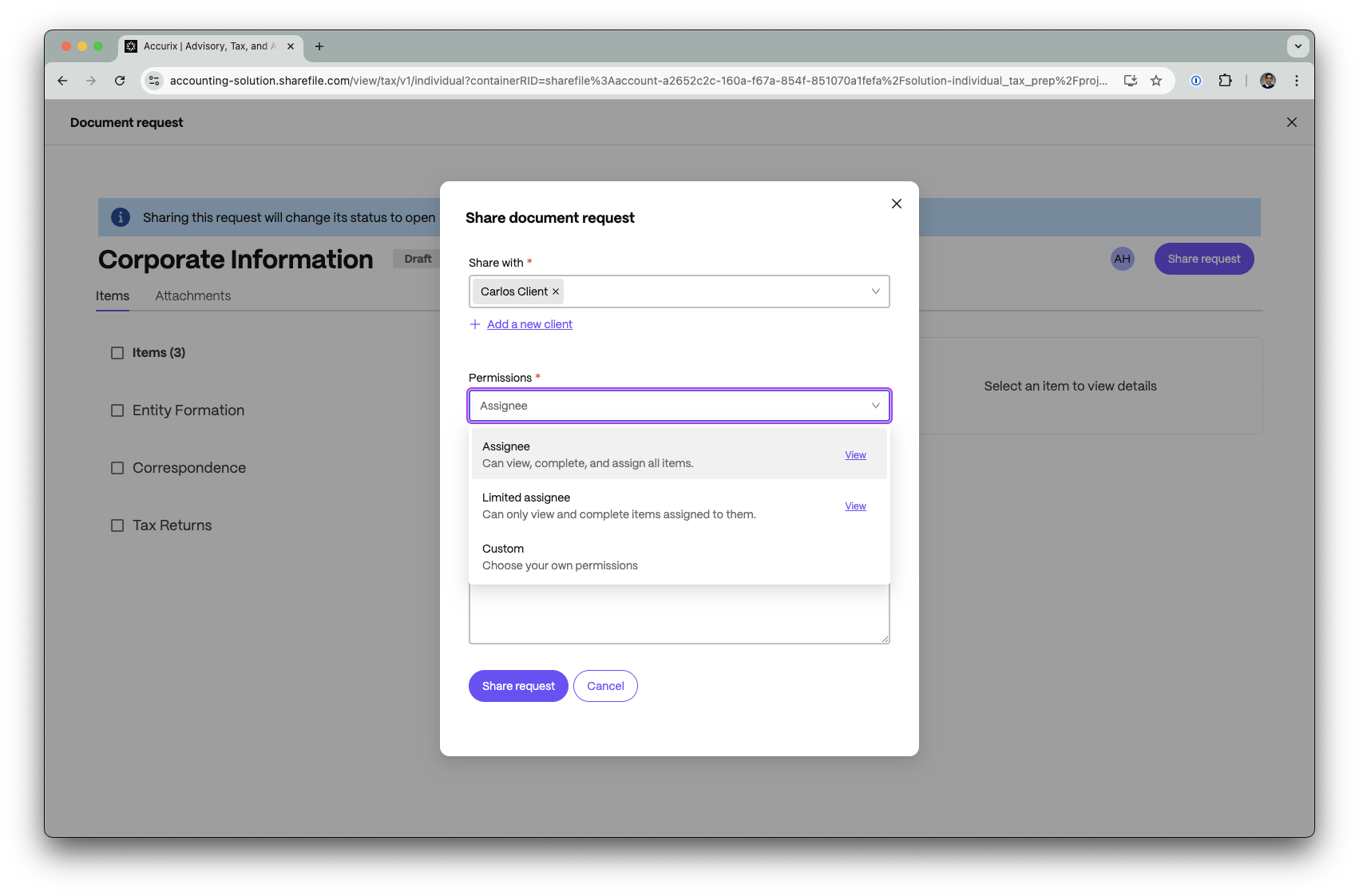
エンゲージメントを作成する権限を持っているのは誰ですか?
管理者が ShareFile カタログから税務ソリューションをインストールすると、すべての Industry Advantage プラン アカウントは エンゲージメント にアクセスできるようになります。 インストールすると、アカウントのすべての従業員ユーザーがアクセスできるようになります。 ShareFile Premium アカウントでは、アップグレードしない限り、所得税申告ソリューションを 30 日間試用できます。その後はアクセスできなくなります。
エンゲージメント を再開したり、閉じられている場合に変更を加えたりできますか?
はい。 エンゲージメント内のコンテンツを変更できます。 このステータスは、エンゲージメントを整理するのに役立ちます。
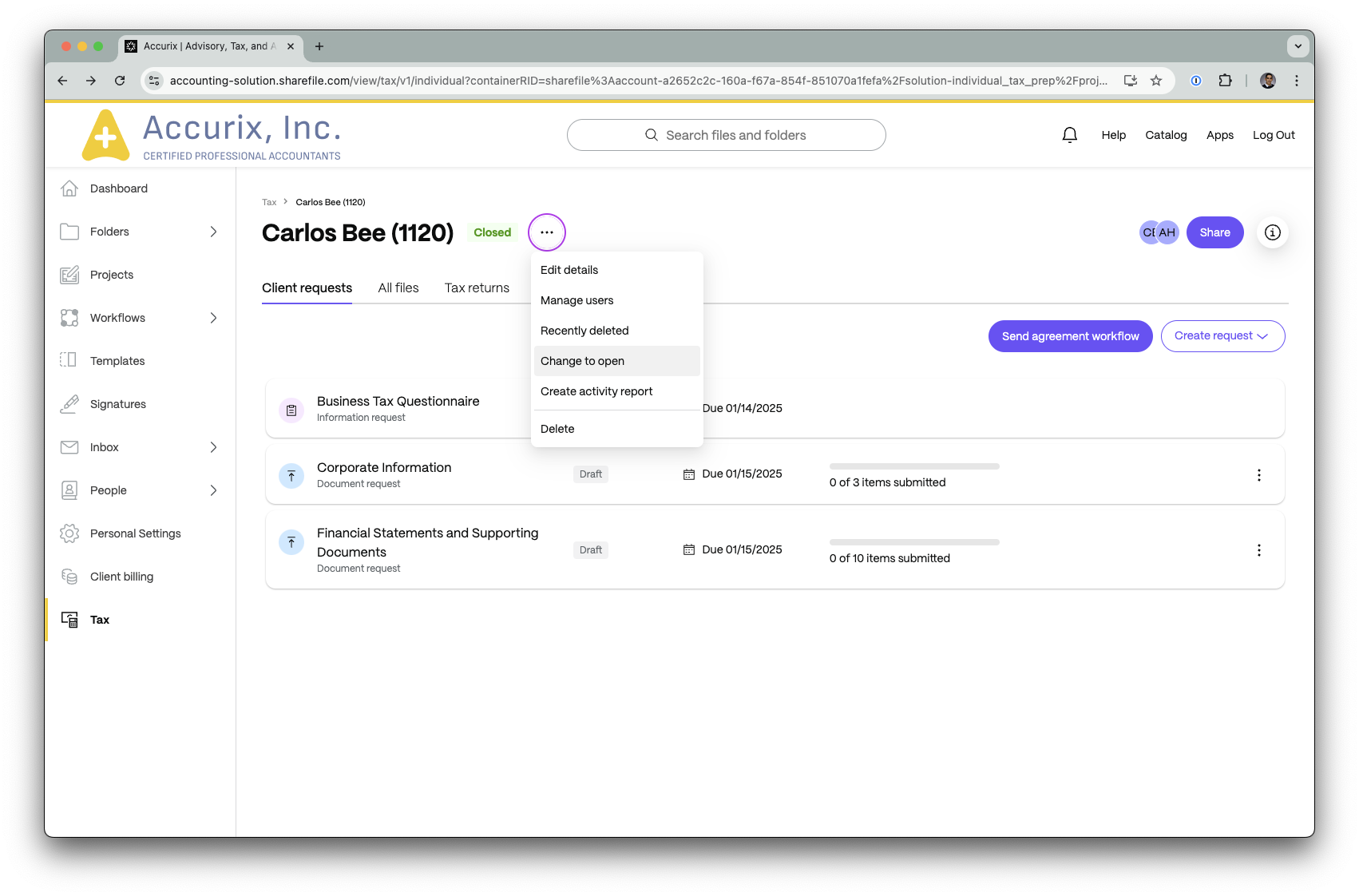
税務ソリューションにはワークフローの自動化機能はありますか?
はい、現在、 所得税申告ソリューションには自動化が組み込まれています。 クライアントが契約に署名すると、情報リクエストとドキュメントリクエストが自動的にクライアントと共有され、クライアントポータルのタスクに追加されます。
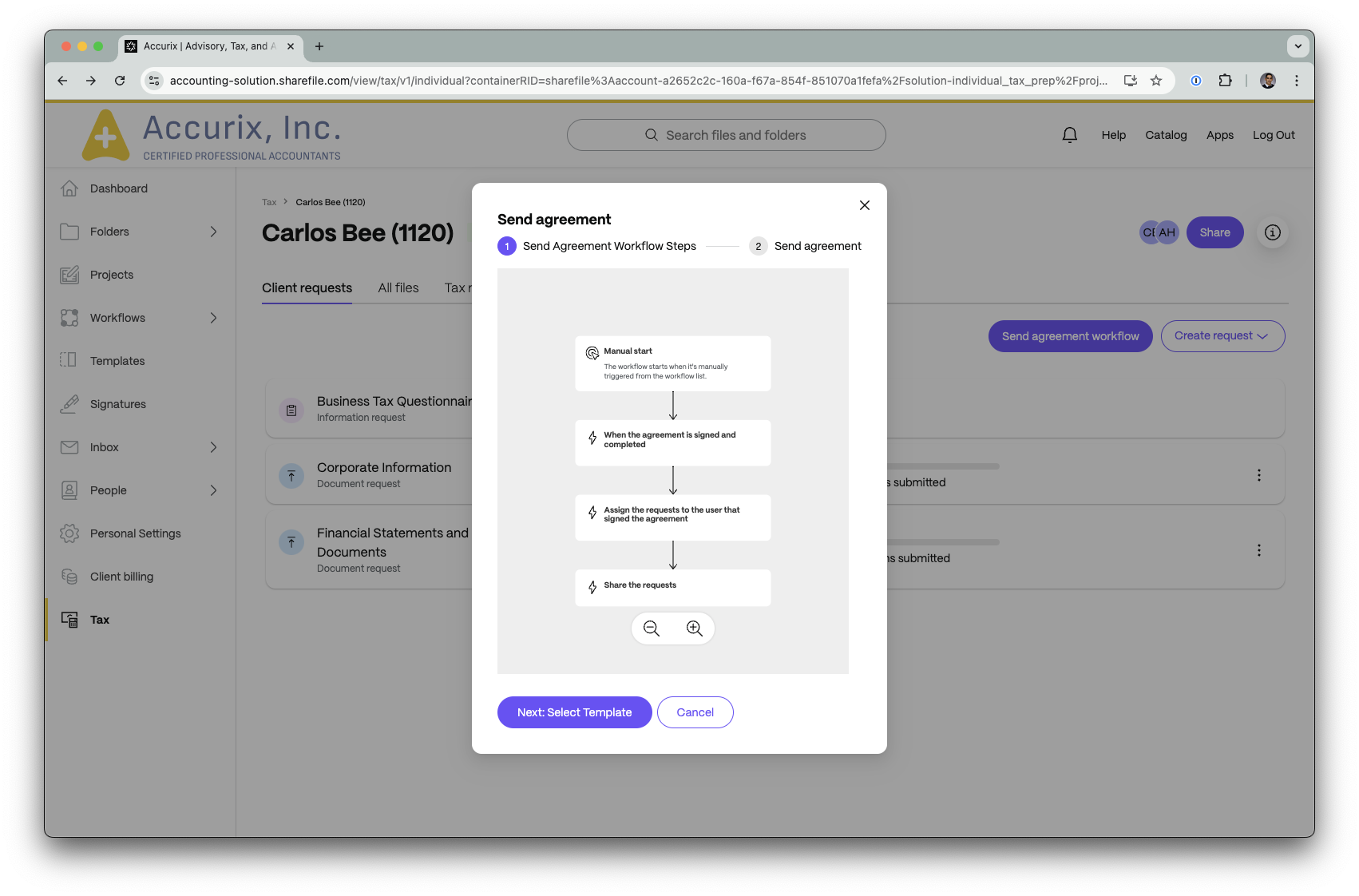
サードパーティのソフトウェアからエンゲージメントにファイルをインポートする簡単な方法はありますか?
はい。 エンゲージメントが作成されると、エンゲージメント自体と同じ名前の後続の共有フォルダーが作成されます。 このフォルダーは、エンゲージメントにファイルを追加する方法として機能します。 目的は、サードパーティ ソフトウェアからのファイルをこの共有フォルダーに直接ダウンロードし、エンゲージメント自体に直接ダウンロードできるようにすることです。
ヒント
スムーズにご利用いただくために、ダウンロードしたファイルの保存場所を選択できる設定を有効にすることをお勧めします。
Chrome の場合: … (3 つのドット) > 設定 > ダウンロード > ダウンロード時に各ファイルの保存場所を確認します。
Edgeで: … (3 つのドット) > 設定 > ダウンロード > 各ダウンロードで何を行うかを尋ねます。
Firefoxの場合: メニュー アイコン > 設定 > 一般 (ファイルとアプリケーション) > ファイルの保存場所を常に確認します。
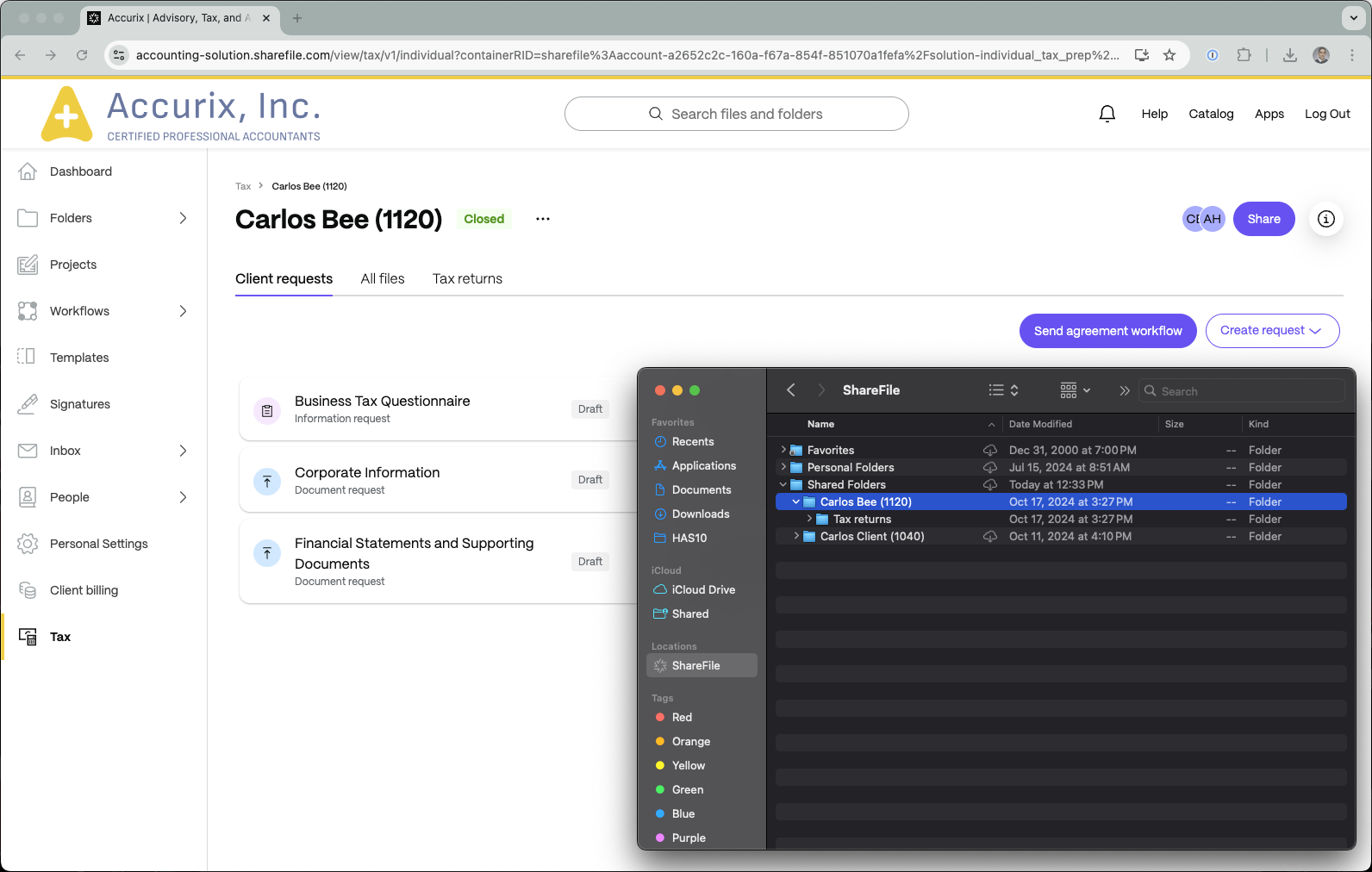
共有フォルダーはエンゲージメントと同期しますか?
共有フォルダーは、フォルダー内のファイルのエンゲージメントと同期します。 ただし、エンゲージメントに追加されたファイルは共有フォルダーに同期されません。
エンゲージメントからのファイルを ShareFile フォルダーに保存できますか?
「すべてをフォルダに保存」ボタンを選択し、希望の保存場所を選択すると、ファイルを ShareFile フォルダにシームレスに保存できます。
注意:
新しく作成された共有フォルダーは、エンゲージメントへのインポートのみを目的としているため、保存場所として使用しないでください。
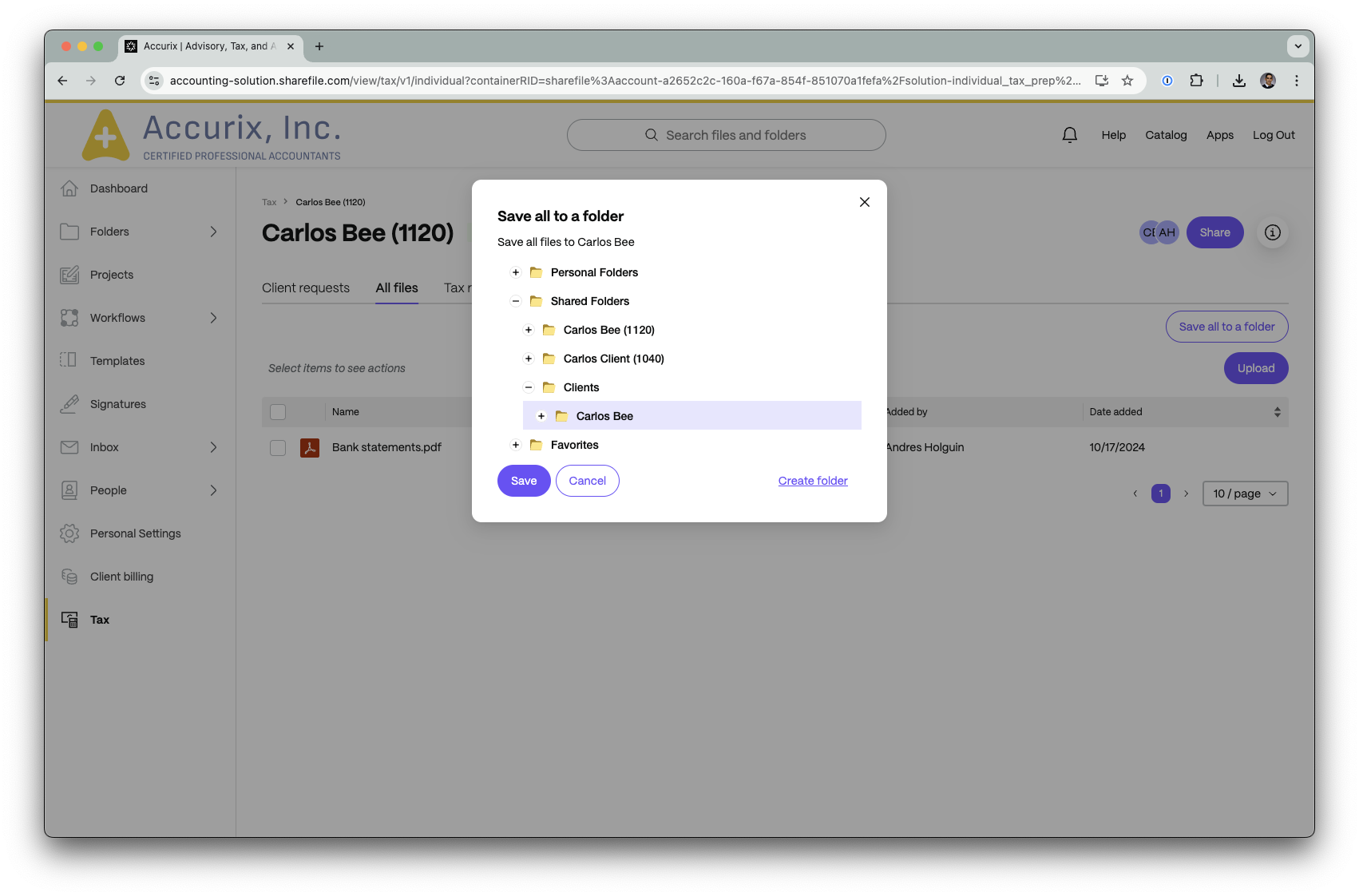
すべてのファイルを ShareFile フォルダーに複数回保存できますか? 重複が作成されますか?
はい。 この機能は、エンゲージメント中に何度でも利用できます。 ファイルが同じ ShareFile フォルダーに複数回保存される場合、重複が作成されるかどうかはバージョン管理設定によって異なります。 これらの設定を確認するには、 管理者設定 > 詳細設定 > ファイル設定 > バージョン管理 に移動します。 バージョン管理が有効になっている場合は、同じファイルの別のコピーを作成するのではなく、同じファイルの新しいバージョンが作成されます。 バージョン管理が無効になっている場合は、元のバージョンが保持されます。
エンゲージメントから税務ソフトウェアまたは CRM ソフトウェアにファイルを移動できますか?
はい、これを実現する方法は複数あります。
-
エクスポート: 目的のファイルを選択し、[エクスポート] を選択して、QuickBooks、FreshBooks、Xero、Pipedrive、Salesforce などの既存の接続を活用します。
-
ダウンロード: 必要なファイルを選択し、ダウンロードを選択すると、マップされたドライブを活用するソフトウェアにファイルを保存します。
エンゲージメントのイベントを追跡するオプションはありますか?
はい、エンゲージメントごとに生成できる アクティビティ レポート があります。
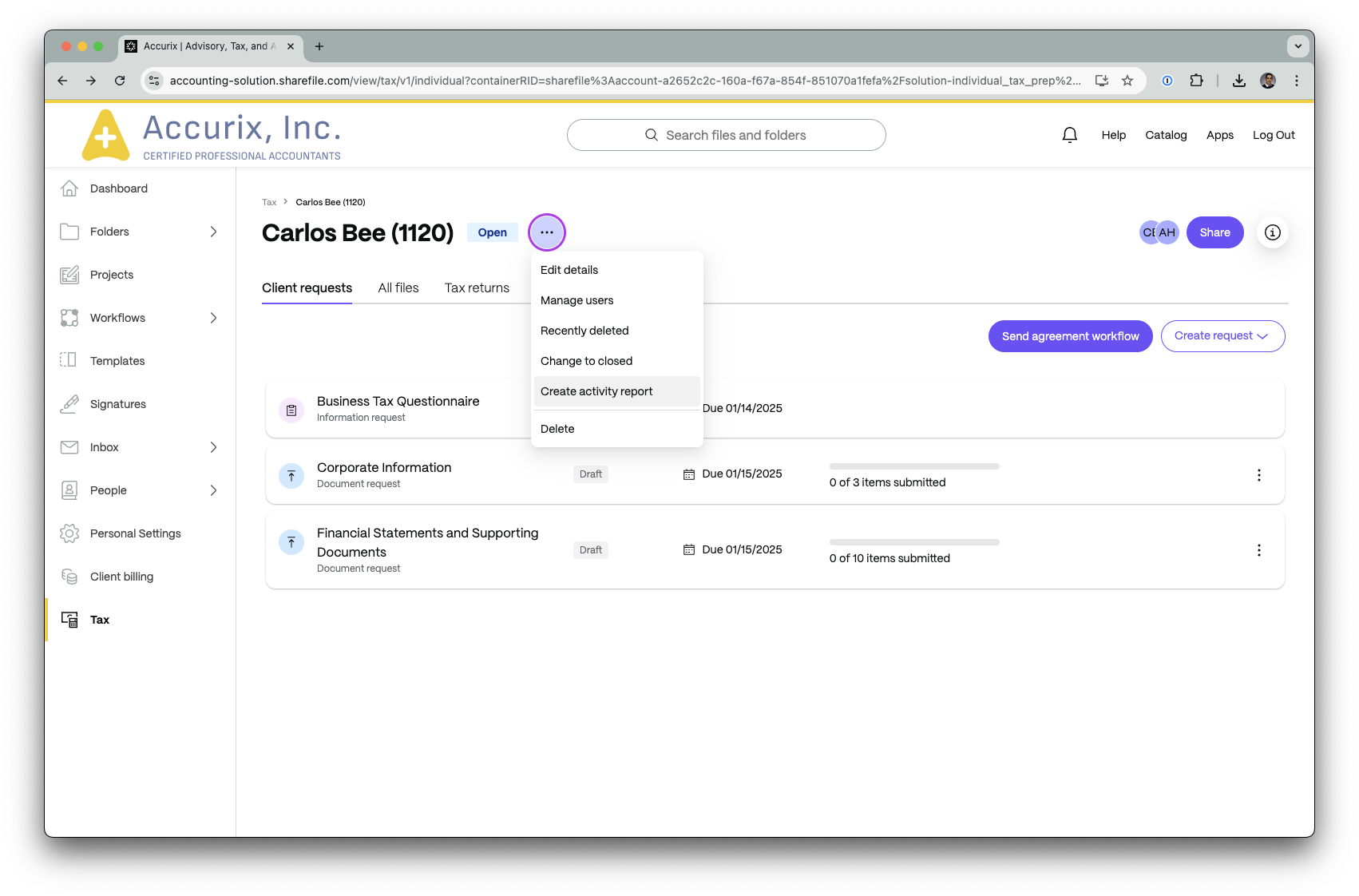
所得税申告ソリューションを試用している場合、試用期間が終了するとデータはどうなりますか?
プランをアップグレードするオプションが表示されます。 Industry Advantage プランを購入していない場合、試用期間終了後はデータを利用できなくなります。 ただし、データは削除されず、プランをアップグレードするとデータが復元されます。 お客様のエクスペリエンスは変わらず、引き続きタスクを完了することができます。
ソリューションをアンインストールするとデータはどうなりますか?
ソリューションをアンインストールすると、データは利用できなくなります。 ただし、データは削除されず、ソリューションを再インストールするとデータが復元されます。 クライアントのエクスペリエンスは変更されず、クライアントは引き続きタスクを完了できます。
ソリューションからクライアントの電子署名リクエストを作成できますか?
はい。 ソリューションでは、次の 3 種類のリクエストを作成できます。
- 資料請求
- 情報リクエスト
- 署名リクエスト
- 承認リクエスト
エンゲージメント中に右隅に移動し、 リクエストの作成を選択し、次に 署名リクエストの順に選択します。
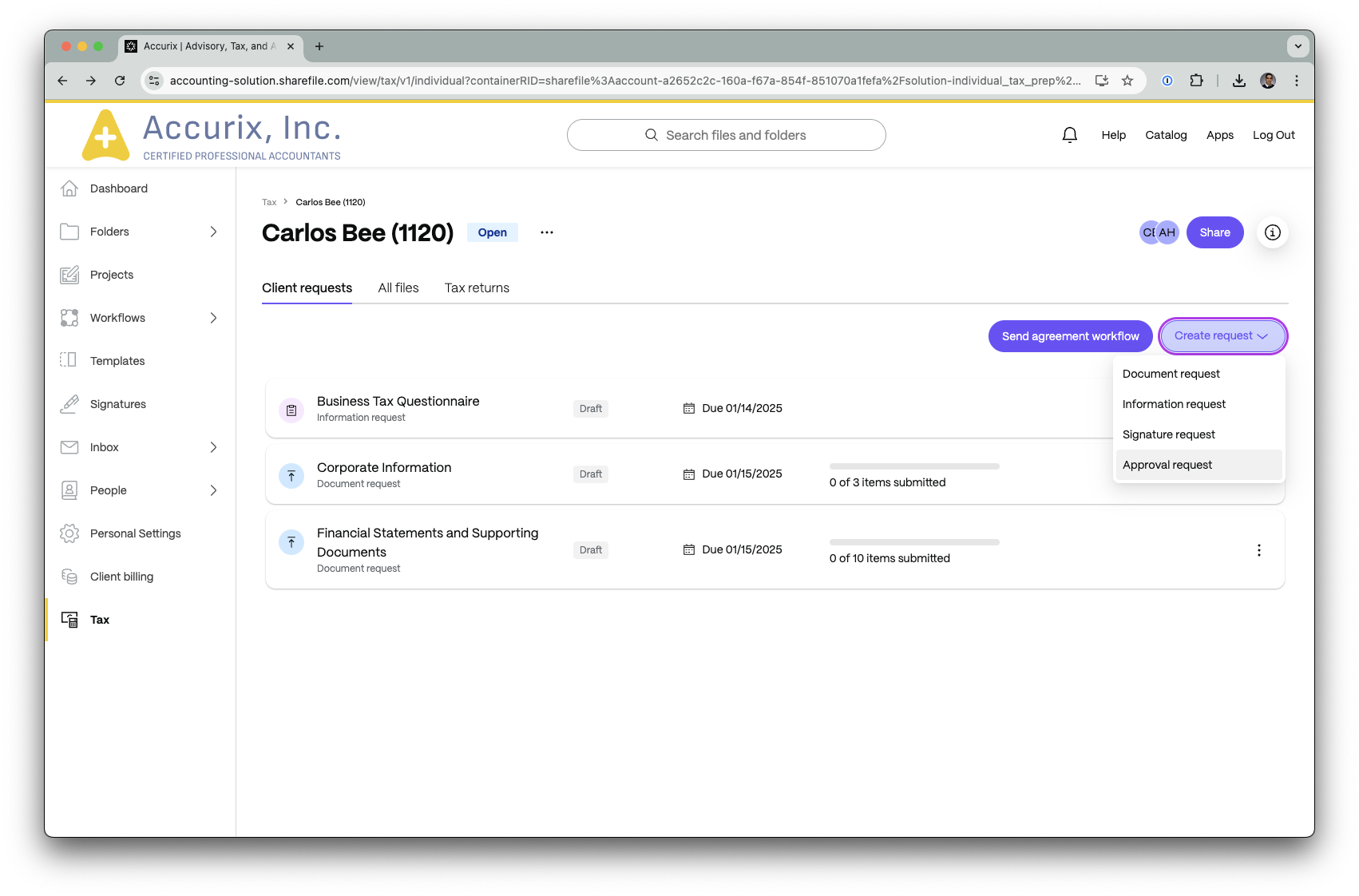
契約書を送信しても、なぜ完了しないのでしょうか。クライアントに送信できない、クライアントが契約書のメールを受信していない、または契約内で署名リクエストを作成中にエラーが表示される、のいずれかです
この操作を実行するために必要な 電子署名用にドキュメントを送信 権限がない可能性があります。
サポートが必要な場合は管理者に連絡してください。
ソリューションでは特定の順序に従う必要がありますか?
いいえ、そうする必要はありません。 要求されたアイテムは任意の順序で送信できますが、現在、 契約書の送信 ワークフローは特定の順序に従います。
クライアント契約に独自のテンプレートを使用できますか?
はい、できます。 同意書を送信を選択した後、テンプレートでテンプレートを希望のものに変更するオプションが表示されます。
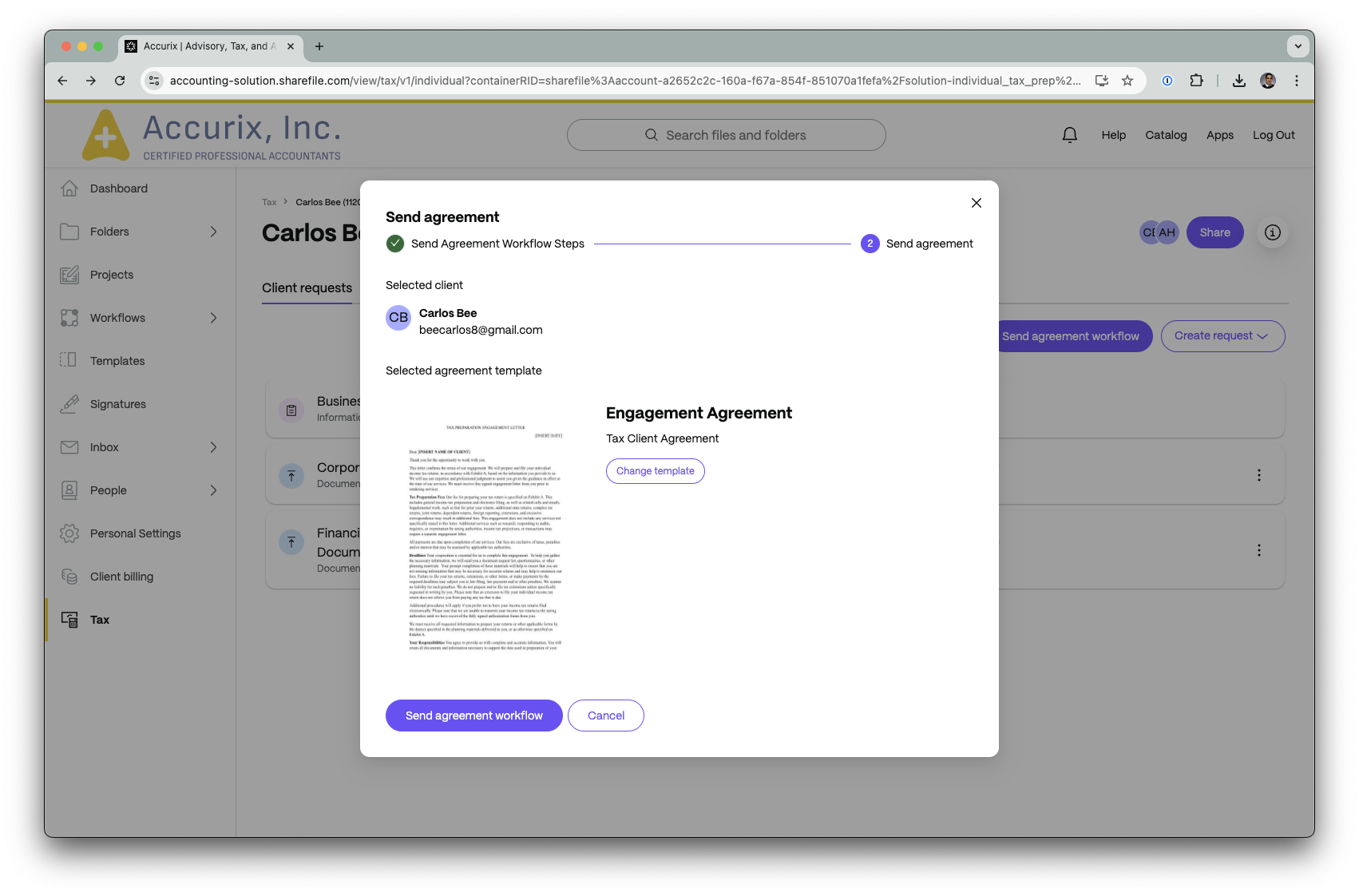
フォルダへのアクセス
ソリューションからフォルダーに移動できますか?
ダッシュボードの左側のナビゲーション パネルから、ソリューション外部の個人用フォルダーと共有フォルダーに引き続きアクセスできます。 ただし、ShareFile for Windows または ShareFile for Mac ドライブから税務エンゲージメントにファイルをアップロードすることは可能です。
ソリューション ファイルを ShareFile フォルダーに保存できますか?
はい、このアクションには すべてをフォルダーに保存 ボタンを使用できます。
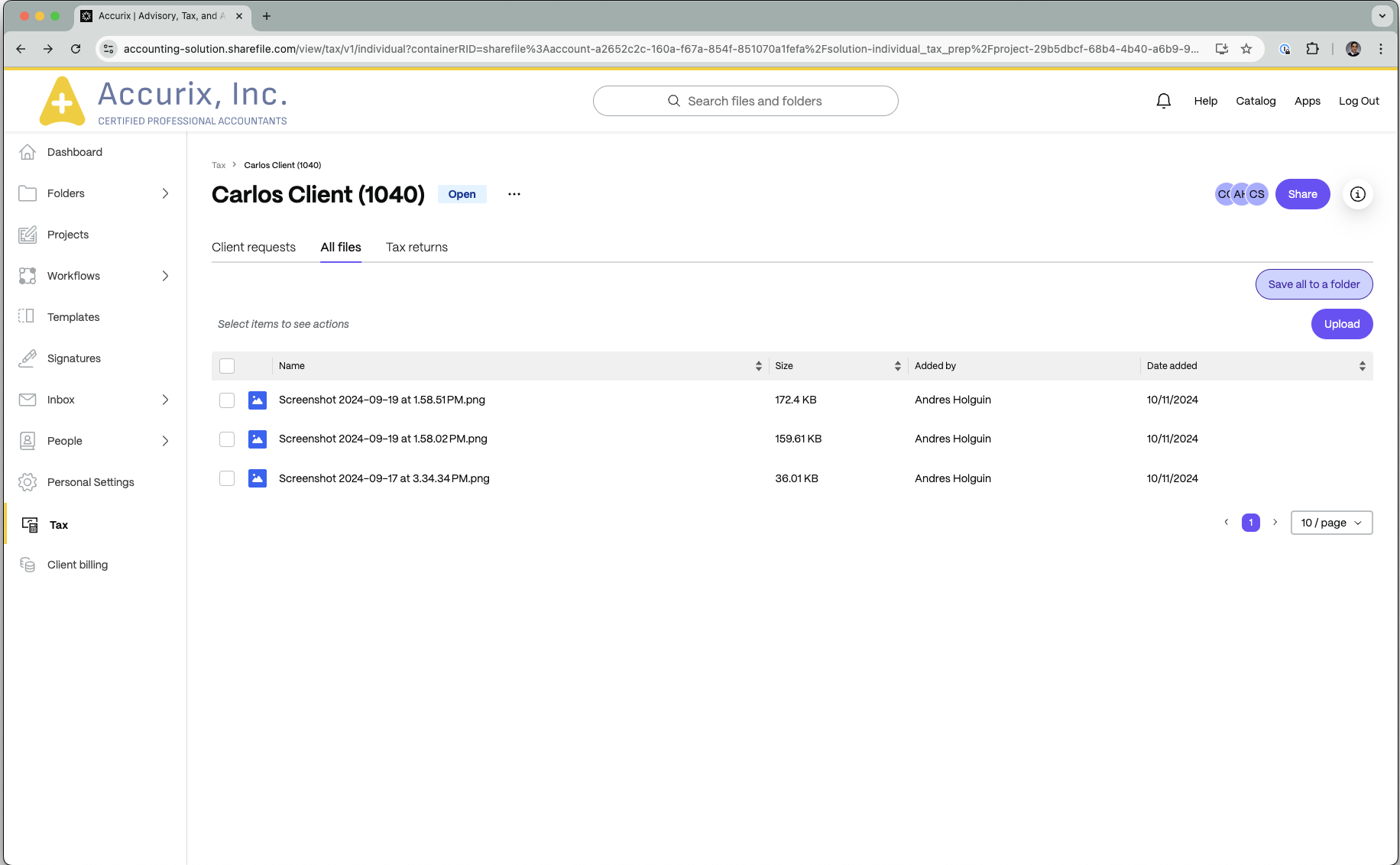
ShareFile フォルダーから税務ソリューション エンゲージメントにファイルを追加できますか?
はい。 ShareFile for Windows または ShareFile for Mac がインストールされている場合は、エンゲージメントのアップロード オプションを使用するか、ドラッグ アンド ドロップすることで、ファイルをエンゲージメントに直接スムーズにアップロードできます。
別のアプリケーションから ShareFile デスクトップにファイルを直接ダウンロードできないのはなぜですか?
スムーズにご利用いただくために、ダウンロードしたファイルの保存場所を選択できる設定を有効にすることをお勧めします。
-
Chrome の場合: … (3 つのドット) > 設定 > ダウンロード > ダウンロード時に各ファイルの保存場所を確認します。
-
Edgeで: … (3 つのドット) > 設定 > ダウンロード 各ダウンロードで何を行うかを尋ねます。
-
Firefoxの場合: メニュー アイコン > 設定 > 一般 (ファイルとアプリケーション) > ファイルの保存場所を常に確認します。
このブラウザ設定を無効にすると、Web アプリケーションからエンゲージメントに直接ファイルをダウンロードできなくなります。
クライアントエクスペリエンス
クライアント ポータルではどのような新しい機能が提供されますか?
クライアントはダッシュボードから個々のタスクを確認できるようになりました。 共有フォルダー、受信トレイ、設定などのその他の機能は、更新されたデザインでも引き続き利用できます。
クライアントはアップロードされたファイルをどこで見つけることができますか?
クライアントとファイルを共有できる場所は、フォルダー、ドキュメント要求項目、および納税申告タブの 3 つあります。
- フォルダーをクライアントと共有すると、クライアントはフォルダー内でそれを見つけることができます。
- ドキュメント要求アイテムにファイルをアップロードした場合、クライアントはアイテムで指定されたタスクの下でそのファイルを見つけることができます。
- クライアントは、アップロードして共有したファイルを、自分の 納税申告書 タブで見つけることもできます。
クライアントがタスクで表示できるものは何ですか?
クライアントは、共有したすべてのリソースを表示できるようになります。 これには、アンケート、文書要求リスト、共有したファイルが含まれます。
クライアントは、受信トレイ経由で送受信されたアイテムとともに、すべての共有フォルダーも表示できるようになります。 こちらはクライアント ポータル ビューを紹介するビデオです。
一部のファイルをクライアントに見せたくない場合はどうすればいいですか?
クライアントには、 共有フォルダー、 ドキュメント要求リスト 項目、および 情報要求を介して明示的に共有されたファイルのみが表示されます。
税務エンゲージメント用のテンプレートを作成して再利用できますか?
現時点ではそうではありません。
私がコメントを送信したことをクライアントはどのようにして知るのでしょうか?
コメントを送信すると、アイテムに赤いバッジが表示され、ShareFile にいるクライアントに新しいメッセージがあることが示されます。 コメントが送信されても、クライアントにメールは送信されません。 コメントを表示するには、タスクを選択する必要があります。

クライアントはプロジェクトの以前のファイルと現在のファイルを見ることができますか?
クライアントは、共有されたプロジェクトから割り当てられたタスクをクライアント ダッシュボードで確認できます。 サービス プロバイダーがクライアントとファイルを共有する必要がある場合は、ファイルをフォルダーにアップロードして共有するか、特定の ドキュメント要求リスト 項目にアップロードする必要があります。
税務関連の未解決の案件やプロジェクトがある場合、クライアントには何が表示されますか?
タスクの集約ビューまたは特定のプロジェクトから、自分に割り当てられたすべての項目が表示されます。
クライアントは、リクエストされたアイテムの投稿者として別の人を追加できますか?
はい、アイテムの「割り当て」ボタンを使用して、別のクライアントを割り当てることができます。 権限をカスタマイズするオプションもあります。 アイテムを一括選択して、追加の人員を割り当てることもできます。
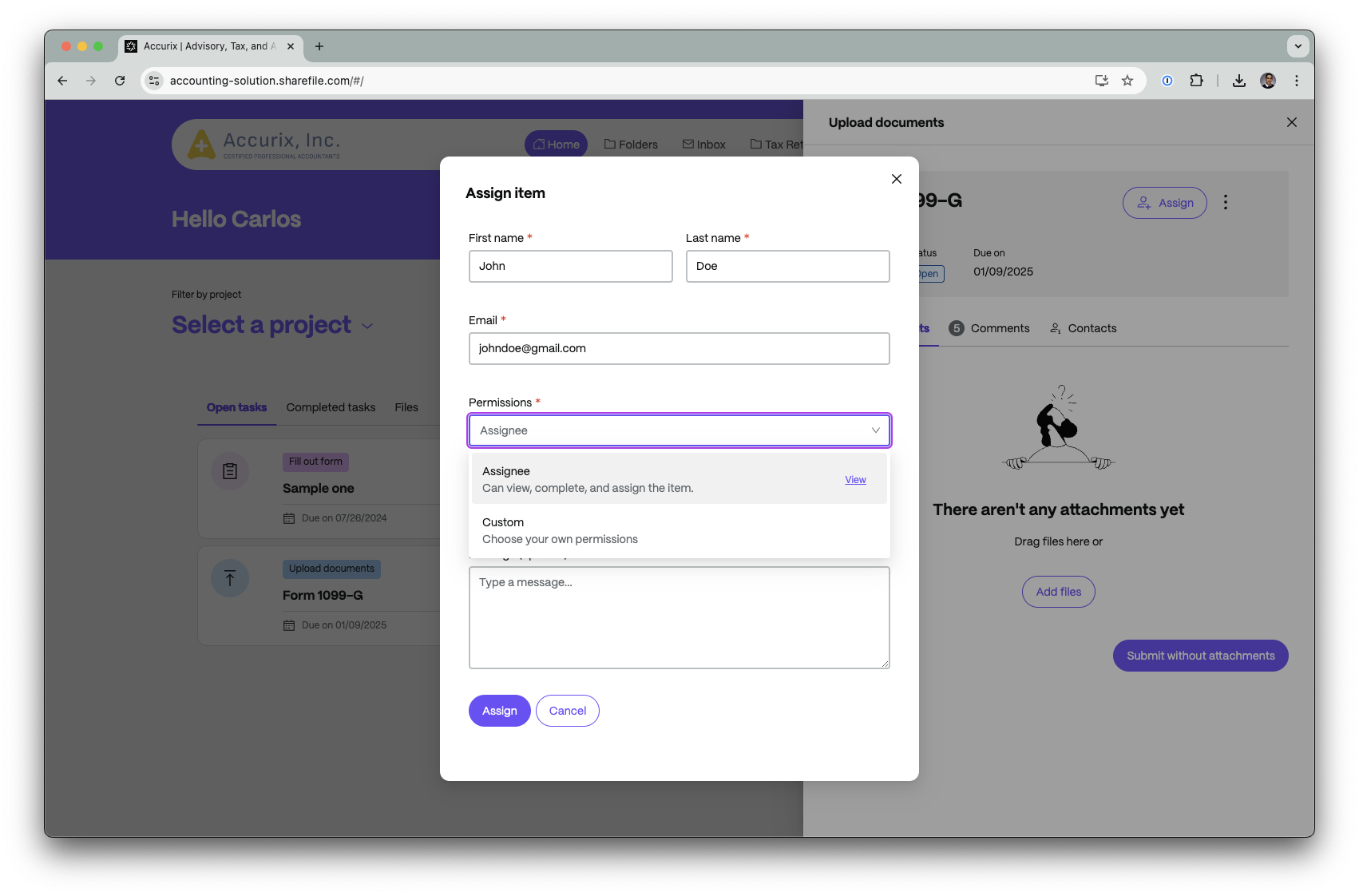
クライアントはドキュメントリクエストをすべて見ることができません
それぞれのエンゲージメントでドキュメント要求項目が開いていることを確認します。 このドキュメント要求リストからすべての項目を割り当てる場合は、ドキュメント要求をクライアントと共有する必要があります。
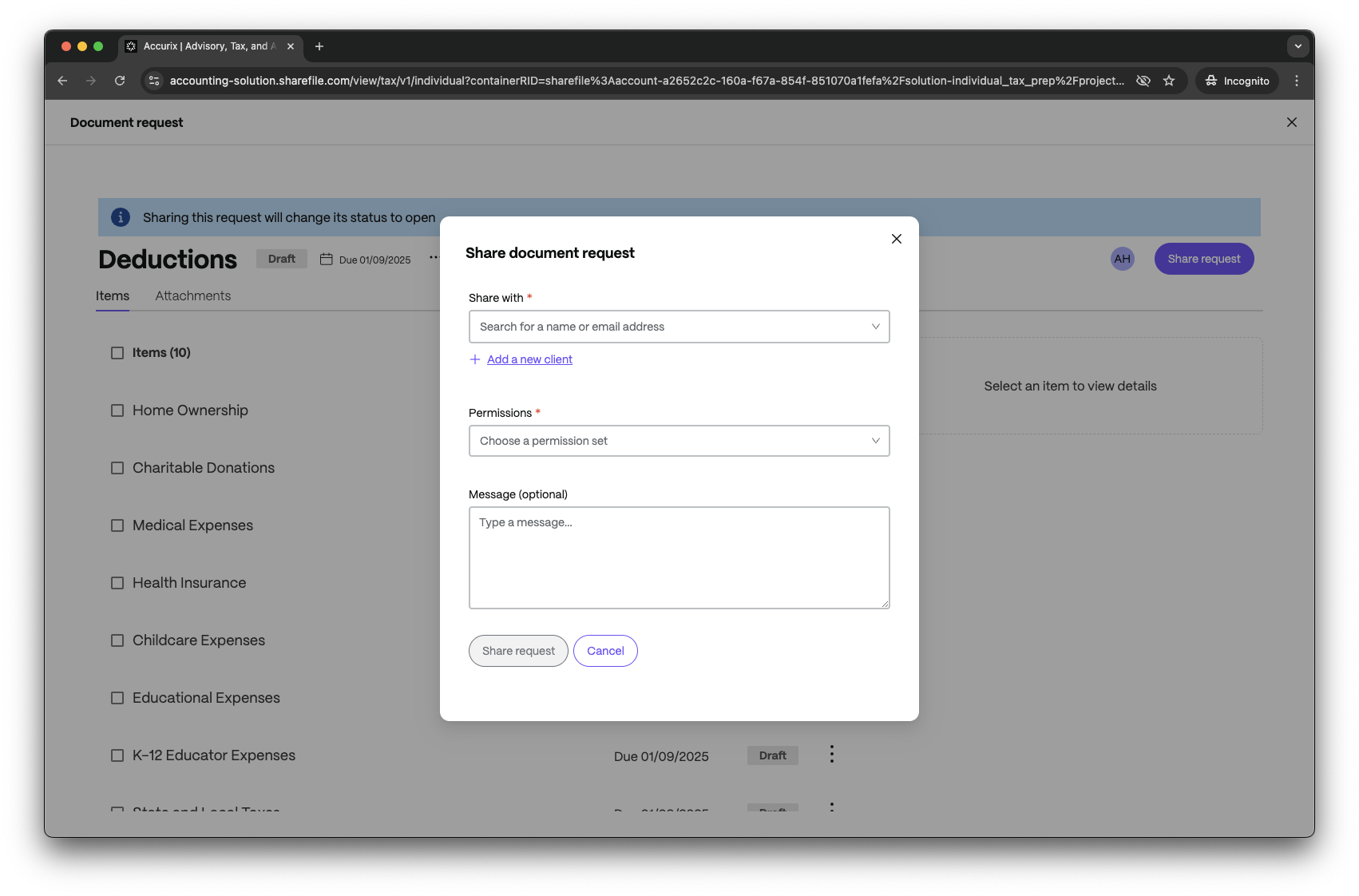
特定のアイテムをクライアントに割り当てる場合は、これらのアイテムを選択し、[ 割り当て] を選択する必要があります。
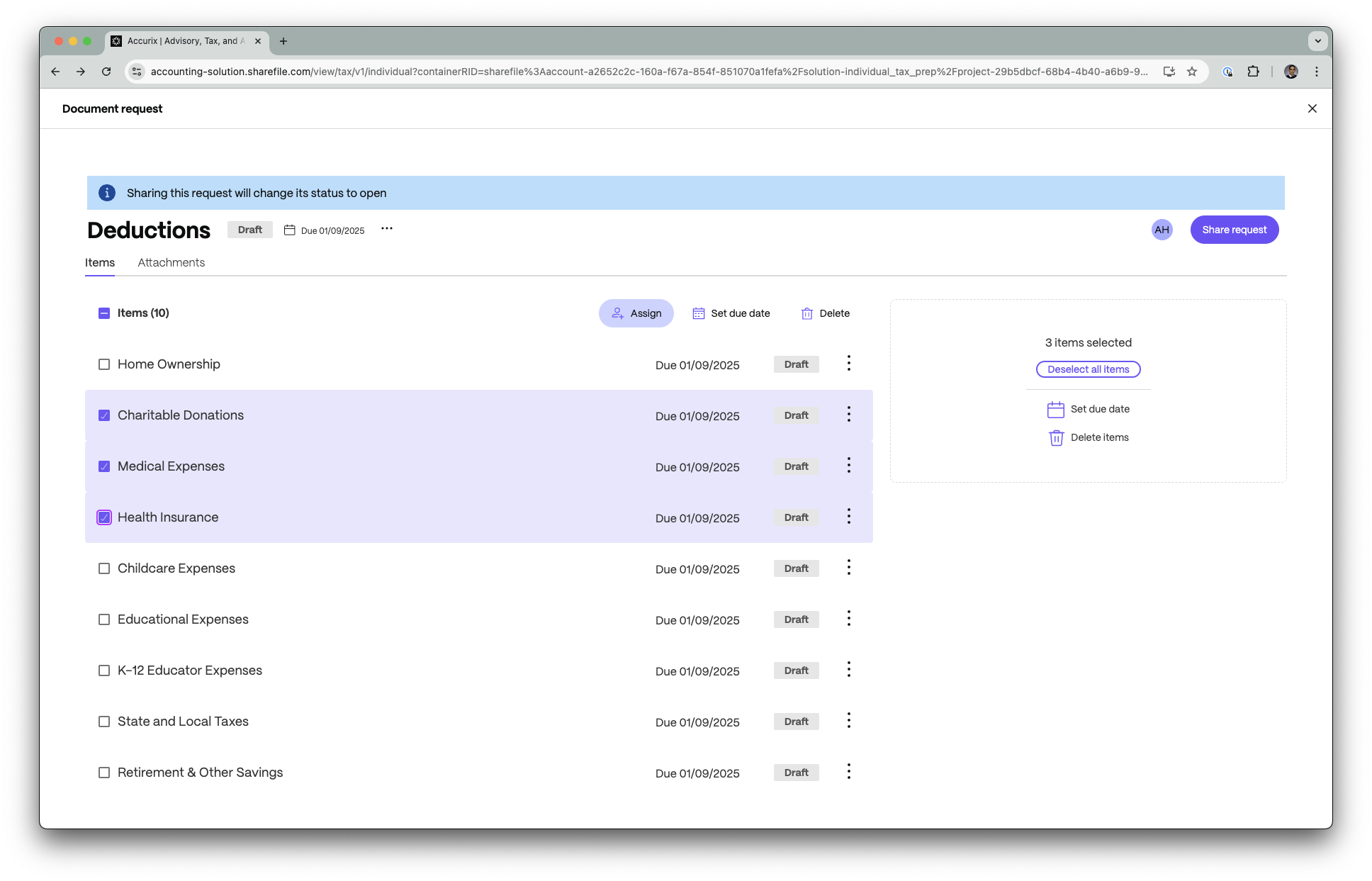
共有
共有
This Preview product documentation is Citrix Confidential.
You agree to hold this documentation confidential pursuant to the terms of your Citrix Beta/Tech Preview Agreement.
The development, release and timing of any features or functionality described in the Preview documentation remains at our sole discretion and are subject to change without notice or consultation.
The documentation is for informational purposes only and is not a commitment, promise or legal obligation to deliver any material, code or functionality and should not be relied upon in making Citrix product purchase decisions.
If you do not agree, select I DO NOT AGREE to exit.